萬盛學電腦網 >> 圖文處理 >> Photoshop教程 >> ps入門教程 >> Photoshop給模特添加復古典雅背景
Photoshop給模特添加復古典雅背景
這篇photoshop教程我們要學習的是通過大量的非常漂亮的筆刷。配合圖像的各種調節。來給模特MM添加復古的又不失時尚感的背景。淋漓要讓大家覺得我們看到的一些作品其實並不復雜,而是筆刷運用的到位,這裡就教大家如何用筆刷完成這個作品,希望起到拋磚引玉的
先看一下原圖和最終效果。

時尚mm

在這裡我要和奔教程的原作者一起感謝這張照片的創作者。
下面我們新創建一個畫布。1280×1024px。在背景層上拉一個深灰色到黑色的徑向漸變。使背景中間稍亮四周暗。
接著我們找到一款古樸的圖案。

花紋背景
在背景層上面新建一層。選擇油漆桶工具。用我們預先設置好的圖案填充這一層。圖層混合模式為正片疊底。
下面我們把模特MM那張圖片背景扣掉。然後放到我們制作的背景上去。調出這一圖層的圖層樣式調板。設置外發光。目的是使人物和背景融合更自然。

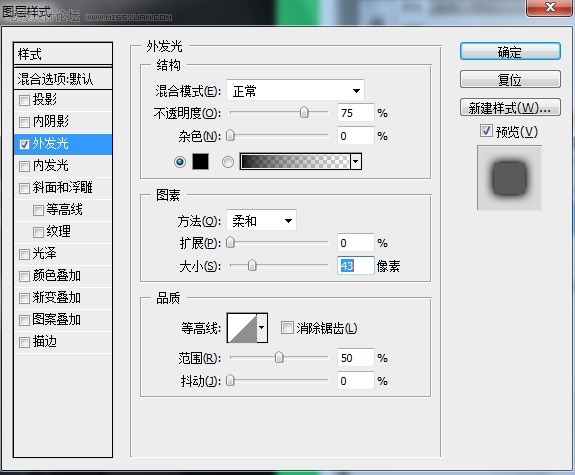
外發光設置
我們在人物圖層下面新建一層。在Vector_Flower_Brushes_by_Yasny_chan這一組裡面選擇幾個筆刷。選擇白顏色。50%不透明度。給人物身後添加一些裝飾。畫這些花紋的時候你可以多建幾個圖層。以便於分別調整。

畫好之後合並這些花紋圖層。設置圖層樣式如下。 圖層樣式設置 接下來我們在人物圖層下面。花紋圖層上面新建一個圖層。使用Japanese_Foliage筆刷。白顏色。不透明度100%。繼續添加一些裝飾。 畫好以後同樣為這一層設
畫好之後合並這些花紋圖層。設置圖層樣式如下。
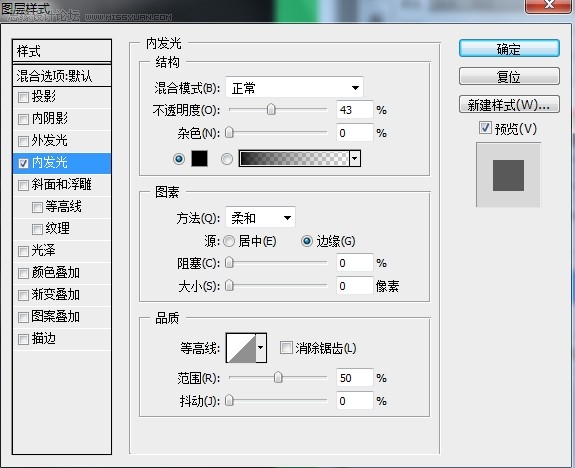
圖層樣式設置
接下來我們在人物圖層下面。花紋圖層上面新建一個圖層。使用Japanese_Foliage筆刷。白顏色。不透明度100%。繼續添加一些裝飾。

畫好以後同樣為這一層設置圖層樣式。
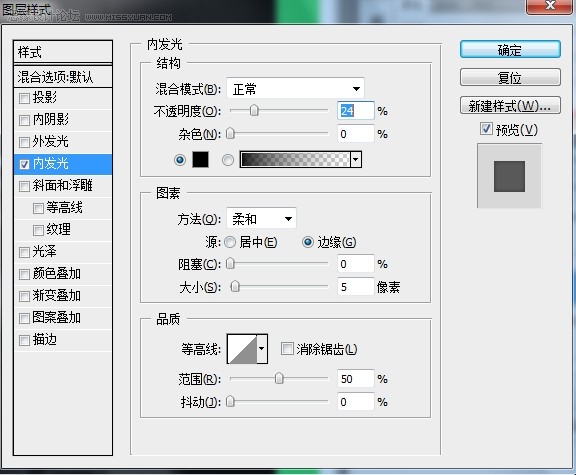
圖層樣式設置
下面在人物圖層上面新建一層。用Foliage_VOL_2_brushes_set_by_solenero73筆刷在人物前面添上一些花紋。依然使用白顏色。
在所有圖層最頂端新建一層。為畫面添加花邊。這個就隨意畫了。不過要注層次和色彩的變化。我使用的是#666666 和白顏色。

我們在給整體畫面定個調調。在圖層面板最頂端新建一個調整圖層。黑白。設置如下。設置調整層不透明度為30%。
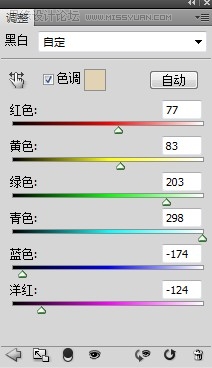
圖像調整
然後再在最上面新建一層。用標准的圓形畫筆。硬度設為0. 大小200左右。使用不透明度為30%的黑顏色。將人物和裝飾花紋區域壓暗一些。那麼我們就得到了最終效果

注:更多精彩教程請關注三聯photoshop教程欄目,三聯PS群:75789345歡迎你的加入



